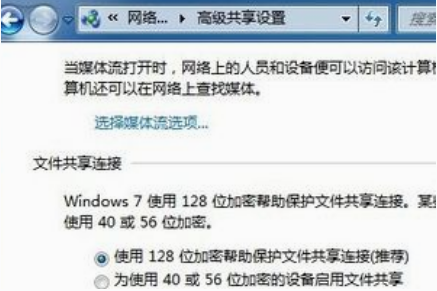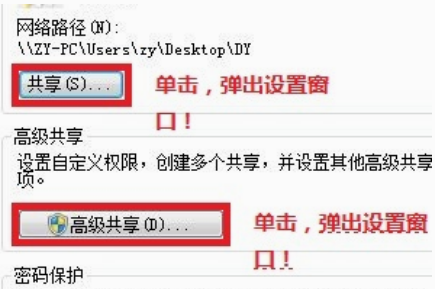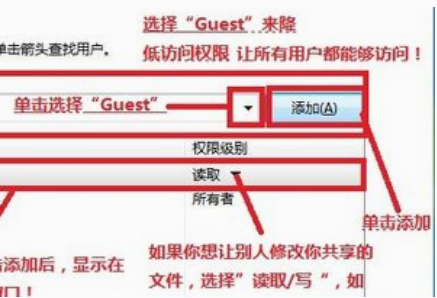win7系统文件局域网共享怎么设置 win7系统文件局域网共享设置方法
时间:2024-01-25 16:08作者:佚名
win7系统是windows系统中比较常见的一个版本,电脑中我们都会用到局域网功能来进行文件的共享,这样非常的方法,这个都是一些公司为了方便传输和分享的方法,最近很多小伙伴都想试试这个局域网分享,但是不知道win7系统文件局域网共享怎么设置,那么下面小编就带给大家win7系统文件局域网共享设置方法。
win7系统文件局域网共享设置方法
设置方法
1、右击桌面网络-属性-更改高级共享设置。(注释:查看当前网络 比如:家庭网络、公共网络 等。) “我这里为公共网络”。
2、选择 公共网络-选择以下选项:启动网络发现--启动文件和打印机共享-启用共享以便可以访问网络的用户可以读取和写入公用文件夹中的文件(可以不选)-关闭密码保护共享( 注释:其他选项默认即可。)
3、选择需要共享的文件夹 (比如:DY) 右击-属性。
4、共享-选择 共享(S)-弹出对话框-添加“Guest”。(注释:选择“Guest”是为了降低权限,以方便于所有用户都能访问。)-共享。
5、选择高级共享-选择 共享此文件-确定。
6、其他用户,通过开始-运行-\\IP(快捷键 WIN+R)\\IP 访问你共享的文件。